1、打开Word文档,找到需要进行“画圈标注的图片”。

2、点击工具栏中的“插入”选项卡。
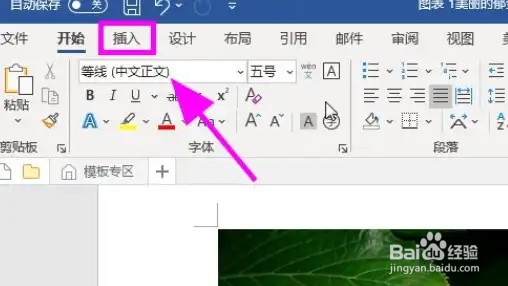
3、在插入选项卡中找到“形状”选项。
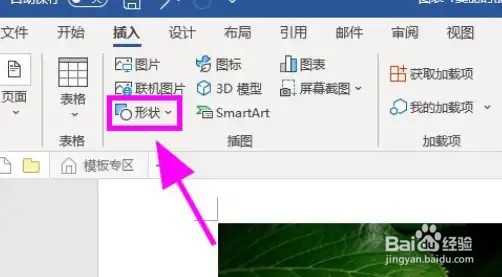
4、点击形状选项,在弹出的形状列表中找到并点击“圆形”。
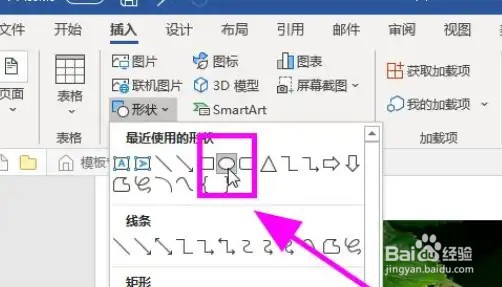
5、图片中被添加了一个圆形的图案 。

6、点击“圆形图案”,在弹出的功能列表中点击“设置形状格式”。

7、右侧弹出形状格式设置,在填充中选择“无填充”,在线条中选择“实线”并设置颜色。

8、返回图片,可以看到图片中被画圈进行标识了,完成。

时间:2024-12-05 04:13:46
1、打开Word文档,找到需要进行“画圈标注的图片”。

2、点击工具栏中的“插入”选项卡。
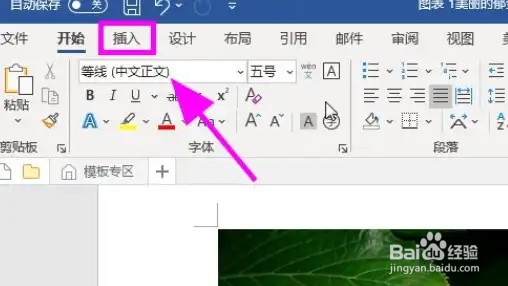
3、在插入选项卡中找到“形状”选项。
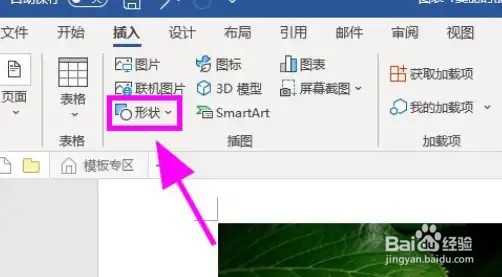
4、点击形状选项,在弹出的形状列表中找到并点击“圆形”。
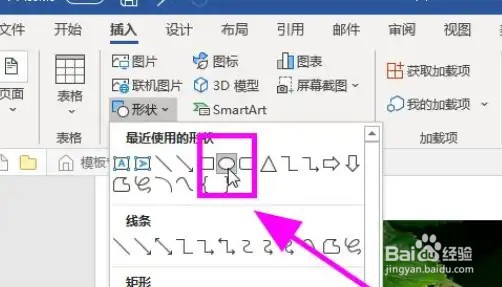
5、图片中被添加了一个圆形的图案 。

6、点击“圆形图案”,在弹出的功能列表中点击“设置形状格式”。

7、右侧弹出形状格式设置,在填充中选择“无填充”,在线条中选择“实线”并设置颜色。

8、返回图片,可以看到图片中被画圈进行标识了,完成。

